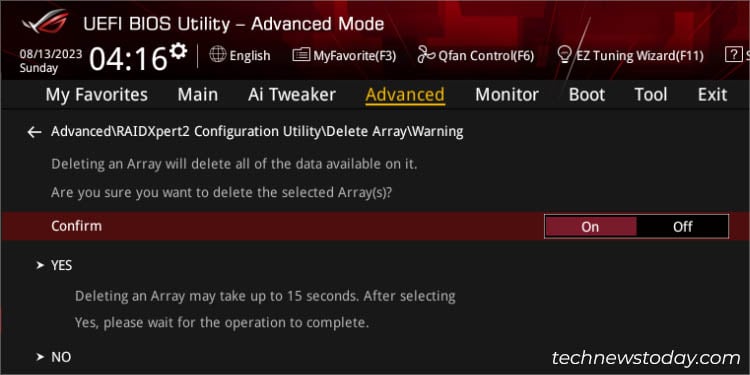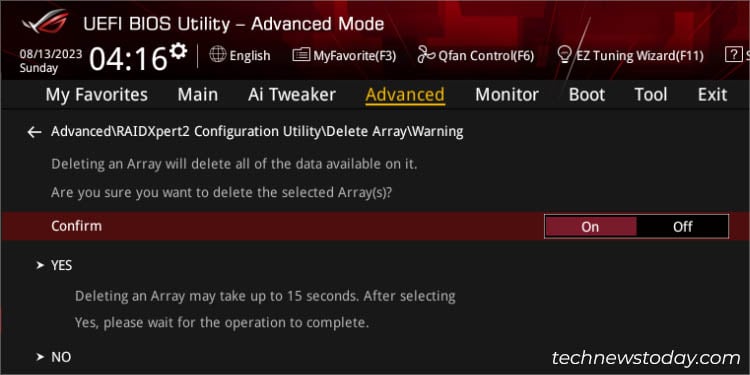雖然硬件 raid 通常是最佳選擇,但成本高昂。對於華碩主板用戶來說,“Fake RAID”是一個合適的替代方案
您可以從 UEFI/BIOS 實用程序中使用此技術,但其配置在不同的華碩型號上略有不同。這涉及啟用英特爾快速存儲技術/AMD RAIDXpert2、配置不同的 SATA/NVMe 選項,最後創建 RAID 卷。
BIOS RAID 設置確實有點棘手,尤其是在配置多個NVMe/PCIe SSD 時。即使我們的 TNT 硬件團隊使用 HYPER M.2 卡創建了 RAID 集,我們也必須首先管理 PCIe 分叉配置才能檢測到已安裝的 SSD。
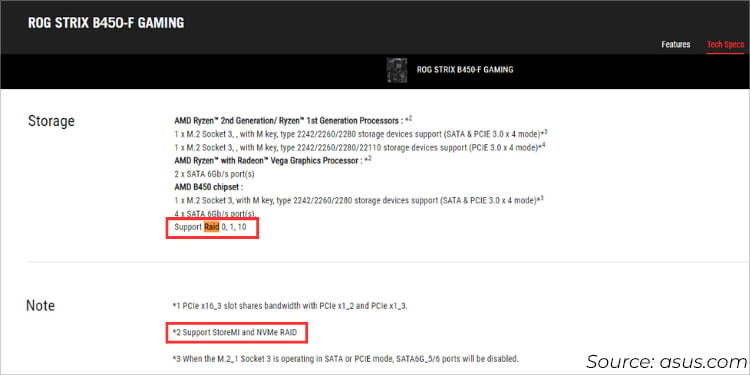
但是,並非所有ASUS 系統都支持拆分PCIex16 插槽,您可能僅限於板載 M.2 或者僅支持 SATA RAID 配置。記住所有這些事情,我已經縮小了英特爾和 AMD 主板的一般步驟。
入門
無論您是想獲得性能優勢還是增加故障寬容,有必要事先考慮一些事情。
您的華碩主板是否嵌入了內置 RAID 控制器並支持您想要的級別?您是否使用了適當數量的存儲驅動器以及匹配的外形規格和供應商?在開始實際過程之前,讓我們來分解一下您應該做什麼的基礎知識。
檢查主板兼容性
雖然某些華碩型號支持多個RAID 級別,其他的可能根本不兼容。同樣,某些主板僅允許您設置 SATA RAID,限制 PCIe RAID 配置的使用。
這正是我們的 TNT 硬件團隊嘗試設置 PCIe RAID 時發生的情況陣列(在ASUS HYPER M.2 X16 CARD V2 中配備四個不同的WD SN810 256G NVMe SSD)在我們的PRIME B660M-K D4 上。直到最後一步,我們才知道該型號不支持 PCIe RAID。
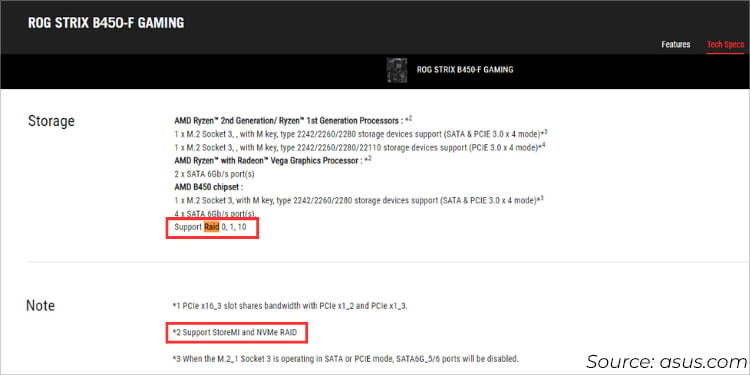 檢查ROG STRIX B450-F GAMING RAID 支持的技術規格
檢查ROG STRIX B450-F GAMING RAID 支持的技術規格
驗證這一點的最快方法來自華碩官方網站並檢查您型號的技術規格頁面。您也可以查閱您的用戶手冊。
您應該找到與級別或處理器技術(RAIDXpert2/Intel Rapid Storage)相關的內容,以及是否支持 NVMe/PCIe RAID 。
使用兼容的存儲驅動器
接下來要記住的是您的HDD 或SSD 是否具有相同的外形尺寸。儘管您會在媒體類型選擇期間找到選擇“兩者”的選項,但出於兼容性原因,最好使用具有相同接口的選項。
此外,我建議您的所有媒體使用相同的型號。存儲驅動器。是的,甚至它們的磁盤大小和速度也很重要!如果您使用不同容量的驅動器創建 RAID 陣列,則您將僅限於規格最低的驅動器。
但是,如果您打算嘗試使用較舊的驅動器,驅動器(其尺寸、接口和製造商不同)以獲得更好的性能,值得一試!當我們混合使用兩種不同的SSD 進行RAID 1 設置(Samsung Evo 500GB 和WD SN810 256G)時,我們受到第二個驅動器容量的限制。
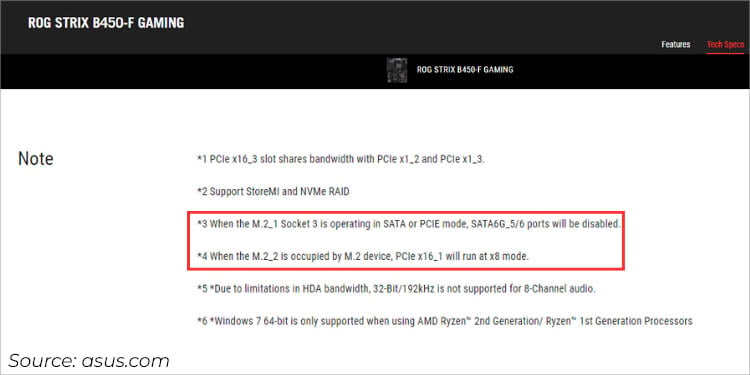 檢查連接多個存儲驅動器時的其他注意事項
檢查連接多個存儲驅動器時的其他注意事項
除此之外,請確保在連接多個存儲驅動器時使用正確的 SATA/M.2 插槽。例如,如果您已安裝 NVMe SSD 作為主存儲組件,某些 SATA 端口將被禁用。請查看您的主板支持頁面以了解更多相關信息。
注意:配置SATA RAID 時,所有其他SATA 端口也將在RAID中運行模式。
準備驅動程序
您可能會偶然發現的一件事是找到合適的 RAID 驅動程序!這發生在我們身上,在本節中,我將確保您不會犯與我們相同的錯誤。
首先,RAID 驅動程序可在 ASUS 和您的處理器(Intel或AMD)支持頁面。雖然兩者應該兼容,但它們對於所有系統可能並不相同。
據我們在 TechNewsToday 辦公室進行的測試,您的華碩型號支持頁面上的驅動程序應該足夠好:
搜索您的型號並切換到支持部分。選擇驅動程序和實用程序 > 驅動程序和工具。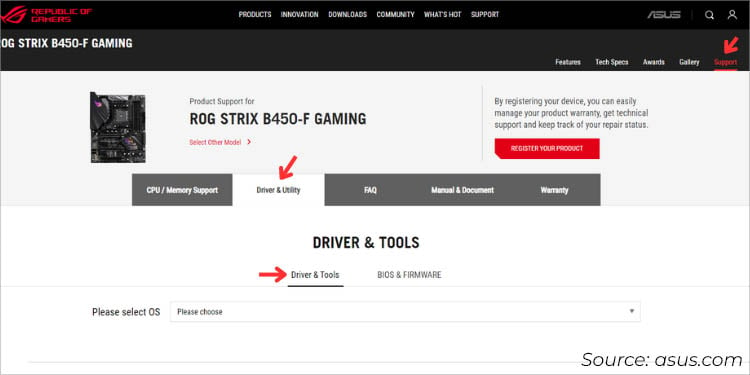
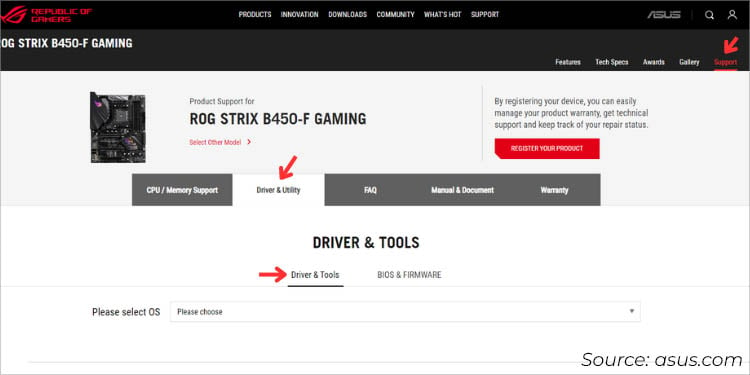 選擇您的操作系統並向下滾動到查找 SATA。 下載您看到的第一個項目。
選擇您的操作系統並向下滾動到查找 SATA。 下載您看到的第一個項目。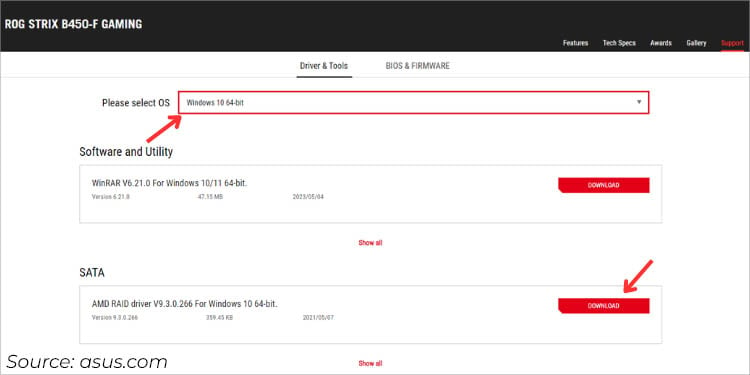 提取文件並將其複製到 USB 閃存驅動器。
提取文件並將其複製到 USB 閃存驅動器。
如果上述步驟不起作用,您可以導航至 Intel 或 AMD 的官方支持頁面。以下是基本準則:
Team Blue 應確保其驅動程序與該代處理器兼容。只需導航至“英特爾快速存儲技術(Intel RST) 用戶界面和驅動程序“,然後下載.exe 文件。使用./SetupRST.exe-v EXTRACTDRIVERS=SetupRST_extracted 命令在Windows Powershell 中提取其中的所有文件。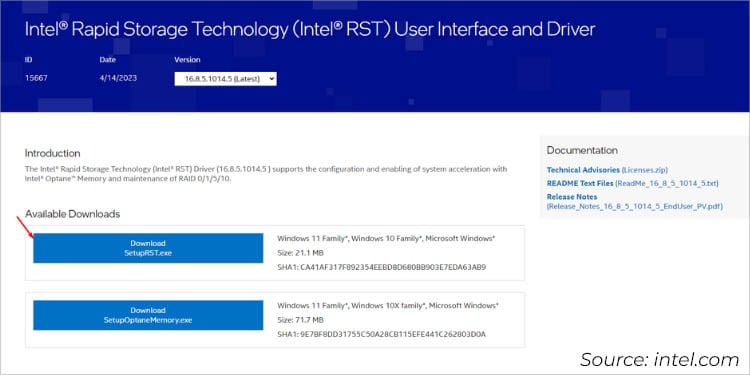 同時,對於Team Red 來說,這要容易得多。只需在AMD 驅動程序和支持頁面並根據您的操作系統下載AMD RAID 驅動程序(SATA、NVMe RAID)。
同時,對於Team Red 來說,這要容易得多。只需在AMD 驅動程序和支持頁面並根據您的操作系統下載AMD RAID 驅動程序(SATA、NVMe RAID)。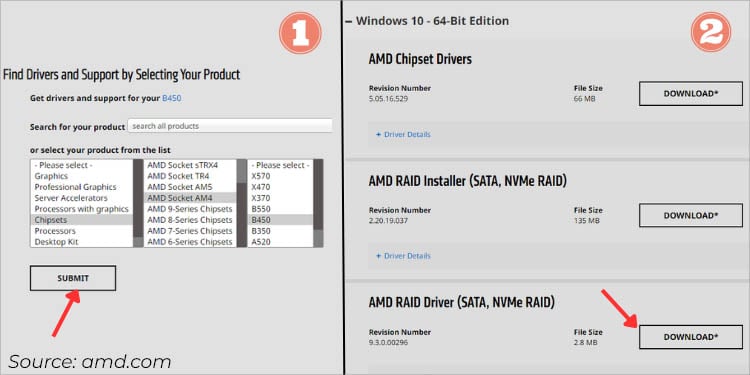
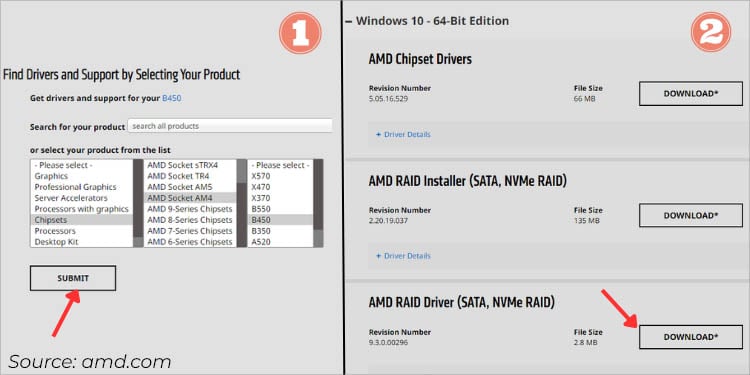
禁用CSM
現在您已準備好必要的驅動程序,是時候使用 進入華碩BIOS 了Del 或 F2 鍵。進入界面後,您需要禁用 CSM,因為 RAID 配置只能在 UEFI 模式下進行。
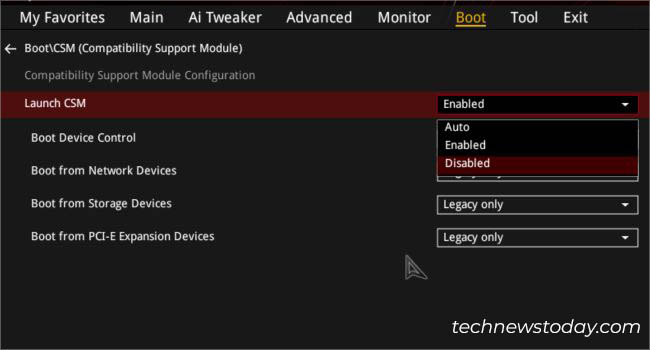
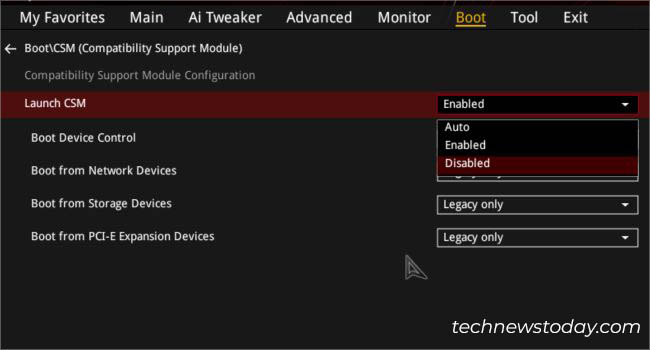 在華碩中禁用CSM ROG BIOS
在華碩中禁用CSM ROG BIOS
如果您處於 EZ 模式,請使用 F7 快速切換到高級模式。在啟動菜單中查找兼容性支持模塊 (CSM)。有關詳細概述,請參閱我在華碩主板上調整 CSM 設置的完整指南。
英特爾 RAID 設置(快速存儲技術)
英特爾用戶應在其中找到快速存儲技術選項你的UEFI 固件。這提供了四種不同的級別:RAID 0、RAID 1、RAID 5 和 RAID 10,並使用正確數量的存儲驅動器。華碩的建議如下:
RAID 0: 至少2 個相同的HDD/SSD RAID 1: 2 個驅動器(第二個驅動器容量應相同或更高) ) RAID 5: 至少3 個相同的存儲驅動器RAID 10: 至少4 個磁盤(或3 個新驅動器和一個預先存在的驅動器)
在本指南中,我將僅引導您完成使用華碩 BIOS 設置軟件級 RAID 的常見步驟。確切的步驟可能會根據主板芯片組的不同而有所不同,但總體思路是相同的。
雖然您也可以購買單獨的硬件RAID 控制器,但以下內容強調的是一種經濟高效的解決方案,以獲得更好的性能或容錯能力。
啟用Intel 快速存儲技術
第一步涉及為 PCIe 存儲、SATA 控制器或兩者啟用捲管理設備 (VMD)。雖然您可以從高級模式手動導航到專用部分,但從 EZ 中執行此操作要容易得多。
查找“存儲信息”部分正下方的英特爾快速存儲技術。在此過程中,請注意連接的設備尚未顯示為 RAID 驅動器。
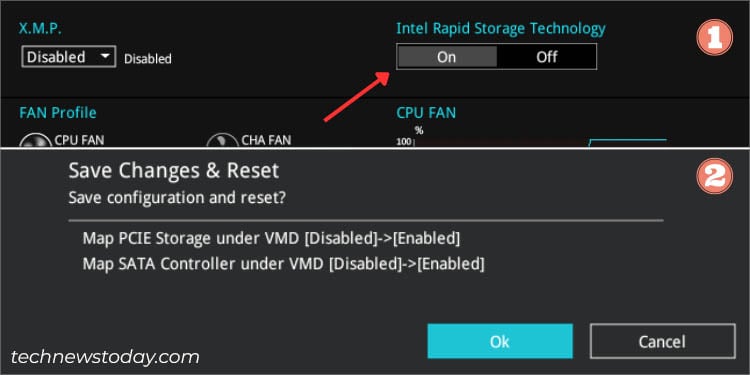 在ASUS PRIME BIOS 中啟用Intel 快速存儲技術
在ASUS PRIME BIOS 中啟用Intel 快速存儲技術
快速按F10 保存並退出BIOS。應該會出現一個對話框,您應該注意到VMD 下的MAP PCIe 存儲和VMD 下的映射SATA 控制器均已啟用。
雖然啟用Intel RST 應該足夠了(就像我使用PRIME B660M的情況一樣)-K D4),您可能需要在其他型號中設置 SATA 模式。在這種情況下,切換到高級模式並進入高級> PCH 存儲配置 > SATA 模式選擇。在這裡,選擇帶有Intel Optane 系統加速(RAID) 的Intel RST Premium。
為M.2 或Hyper M.2 卡配置其他設置
注意: 如果您使用 SATA 驅動器創建 RAID 集,請跳過此部分。
如果您使用 M.2 NVMe SSD,則必須為所有這些驅動器打開 RAID 配置。您所要做的就是進入PCH存儲配置並將M.2 NVMe存儲RAID支持設置為啟用。
但是,如果您’如果使用ASUS Hyper M.2 卡或任何其他PCIe 擴展卡,請確保所有PCIe 插槽分別設置為Hyper M.2 X16 或PCIE X4 SSD 卡。這正是我們必須在ROG STRIX X470-F GAMING 主板上執行的操作才能使其正常工作。
此外,在某些系統中,您需要配置PCIe 帶寬分叉配置 RAID 模式(注意所有主板可能不支持它)。如果不這樣做,將無法檢測到 Hyper 卡中安裝的 SSD。繼續操作之前保存更改。
創建 RAID 卷
重要:設置 RAID 將刪除您的所有文件(包括 Windows)。因此,在繼續操作之前,請務必備份重要數據。
退出 BIOS 模式後,再次使用專用 BIOS 菜單鍵重新進入界面。然後,按照以下說明創建 RAID 集(適用於 NVMe 和 SATA SSD):
啟用Intel Rapid Storage Technology後,您應該會找到相關選項(在最後)在“高級”選項卡中。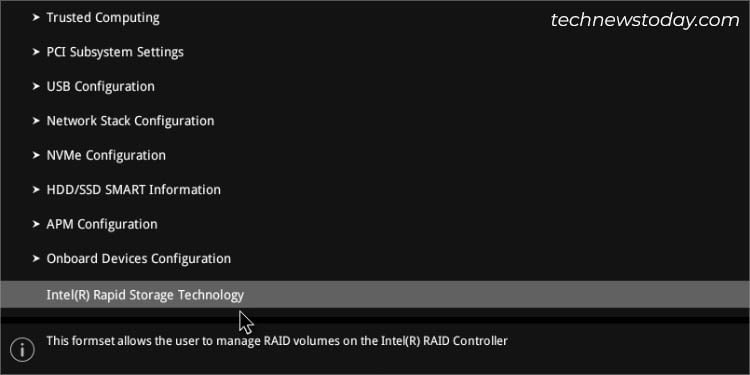
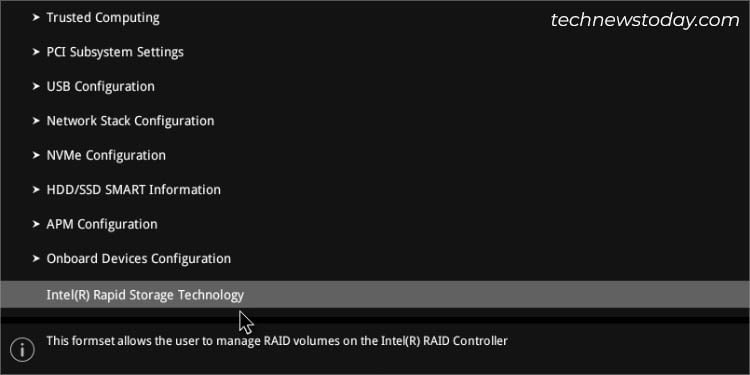 選擇該選項並選擇創建RAID 卷。
選擇該選項並選擇創建RAID 卷。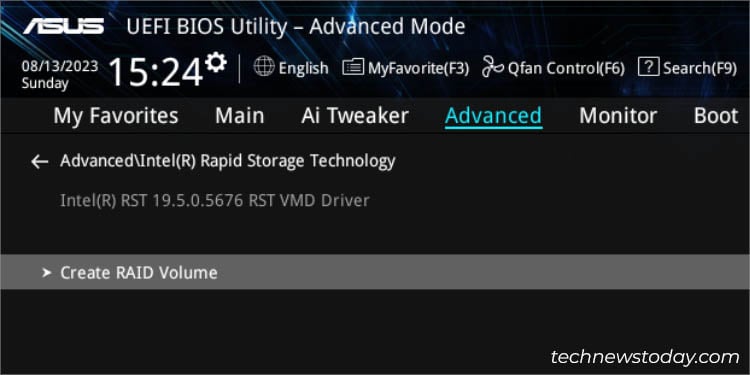
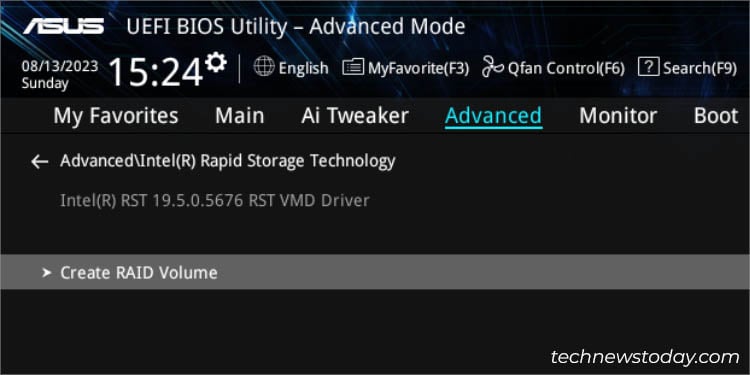 首先輸入RAID 陣列的名稱。
首先輸入RAID 陣列的名稱。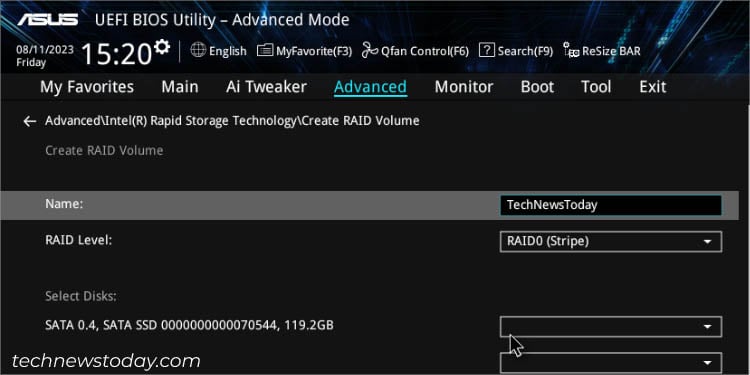
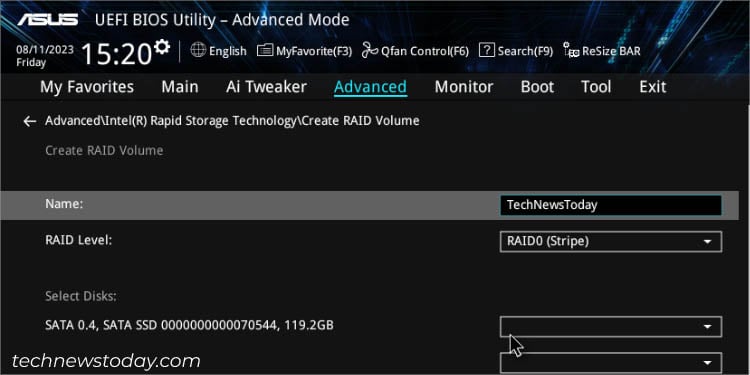 然後,選擇支持的RAID 級別。為了進行演示,我在這裡選擇了RAID 0。
然後,選擇支持的RAID 級別。為了進行演示,我在這裡選擇了RAID 0。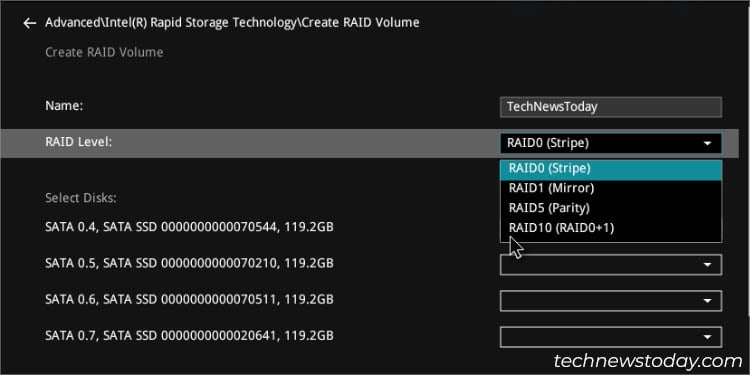 在選擇磁盤下,開始擴展您希望保留在 RAID 陣列中的每個 SATA 驅動器。 選擇“X” 將選擇它。
在選擇磁盤下,開始擴展您希望保留在 RAID 陣列中的每個 SATA 驅動器。 選擇“X” 將選擇它。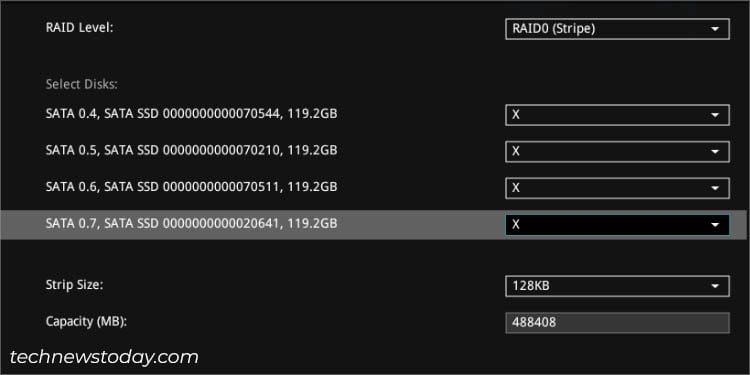 然後,選擇合適的條帶尺寸。根據 RAID 級別,建議大小如下: RAID 0: 128 KB RAID 1:128 KB – 256 KB RAID 10: 64 KB RAID 5: 64 KB 默認情況下,設置最大可能容量。如果您想降低它,可以將其更改為您想要的值。我更願意將其設置為默認值並推薦相同的值。點擊創建卷選項。
然後,選擇合適的條帶尺寸。根據 RAID 級別,建議大小如下: RAID 0: 128 KB RAID 1:128 KB – 256 KB RAID 10: 64 KB RAID 5: 64 KB 默認情況下,設置最大可能容量。如果您想降低它,可以將其更改為您想要的值。我更願意將其設置為默認值並推薦相同的值。點擊創建卷選項。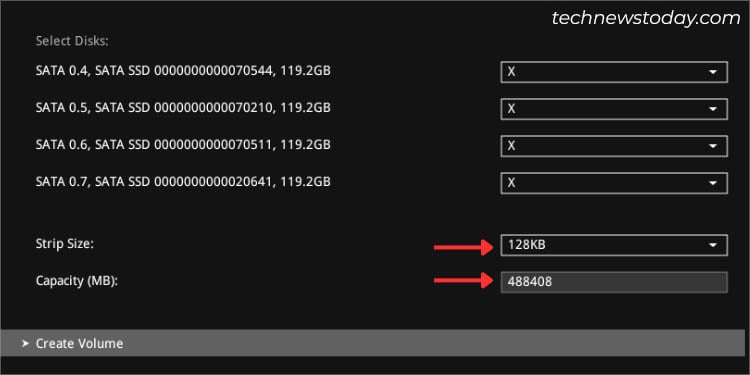 現在,您應該在Intel 快速存儲技術部分的RAID 卷部分下看到您的RAID 陣列。
現在,您應該在Intel 快速存儲技術部分的RAID 卷部分下看到您的RAID 陣列。
注意:如果您的華碩主板支持Intel VROC(CPU 上的虛擬RAID),您需要導航到專用部分,而不是Intel 快速存儲技術。但請注意,對於 RAID 1、5 和 10,您需要獲取 KEY 模塊才能啟用 RAID 許可證。此外,只有當您使用兼容處理器(需要英特爾酷睿 X 系列)和英特爾 SSD 時,才支持此類功能。
在 Windows 安裝期間加載驅動程序
創建後SATA 或NVMe RAID 設置,您可以從華碩PC 退出BIOS 模式。插入可啟動閃存驅動器並繼續安裝 Windows。但是,由於缺少驅動程序,您可能在此過程中無法獲得任何 HDD/SSD:
選擇自定義安裝操作系統後,單擊加載驅動程序選項.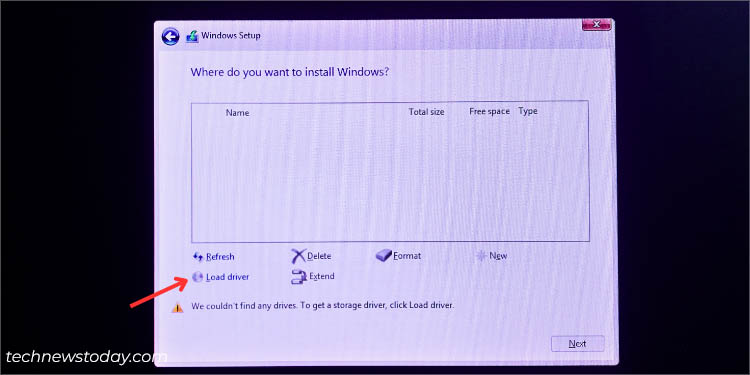
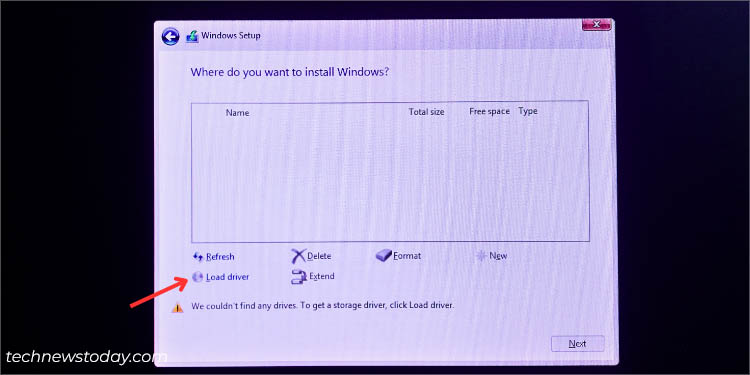 你現在應該收到“加載驅動程序”提示。確保您已插入包含 SATA/NVMe RAID 驅動程序的閃存驅動器(之前已準備好)。按瀏覽按鈕。
你現在應該收到“加載驅動程序”提示。確保您已插入包含 SATA/NVMe RAID 驅動程序的閃存驅動器(之前已準備好)。按瀏覽按鈕。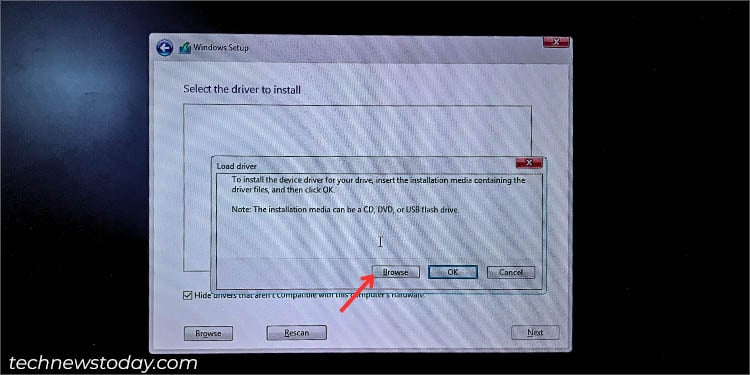
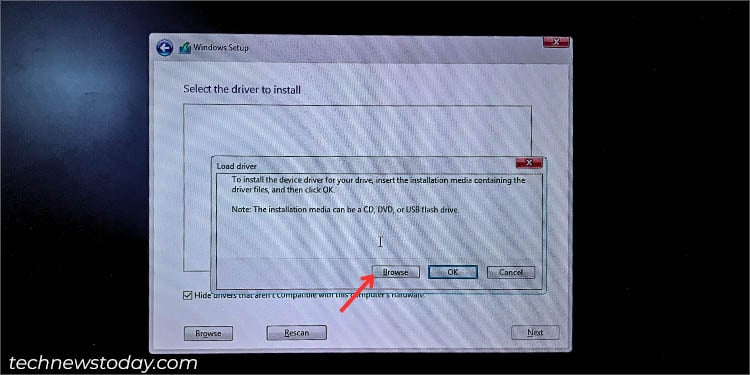 在新的對話框中,導航到您的閃存驅動器並在DRV_RST_Intel_SZ_TSD_[YourOS_Version] 目錄(默認名稱)中查找驅動程序文件夾。
在新的對話框中,導航到您的閃存驅動器並在DRV_RST_Intel_SZ_TSD_[YourOS_Version] 目錄(默認名稱)中查找驅動程序文件夾。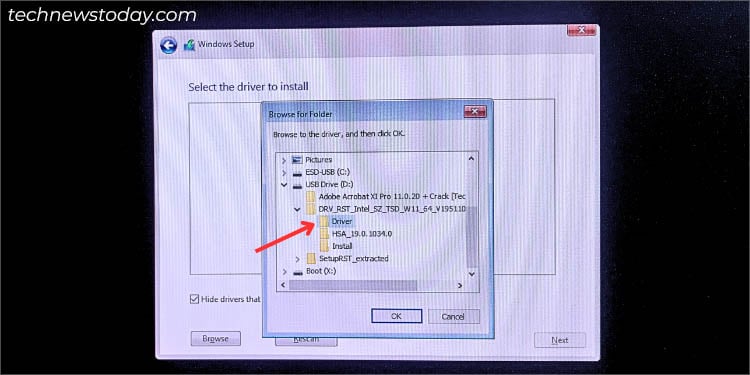
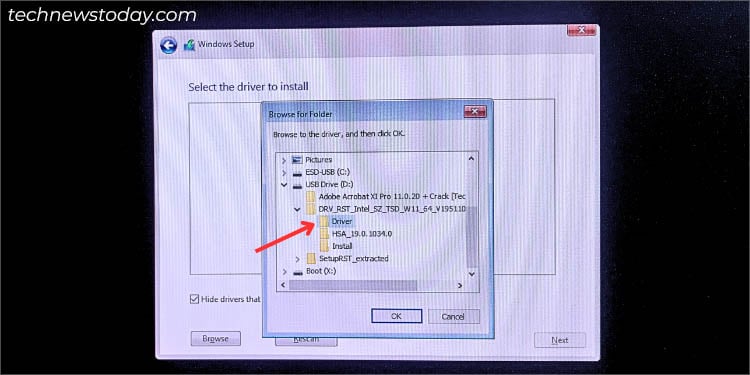
如果您有從主板的官方支持頁面下載驅動程序。如果您是從英特爾的驅動程序部分完成的,此步驟可能會有所不同。現在,應該會顯示驅動程序列表。選擇第一個,然後點擊下一步。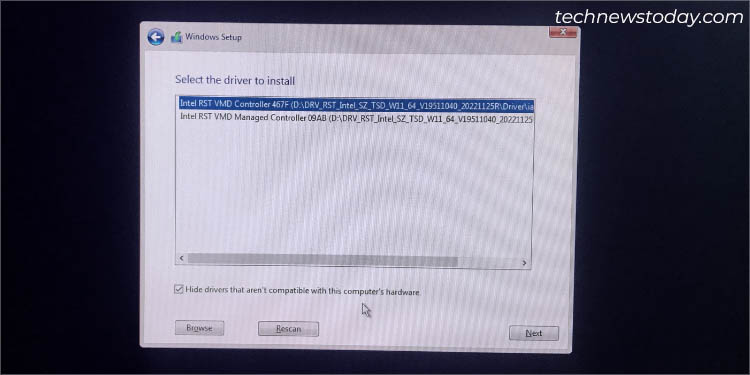 您現在應該得到您的 RAID 陣列。選擇它並繼續 Windows 安裝。
您現在應該得到您的 RAID 陣列。選擇它並繼續 Windows 安裝。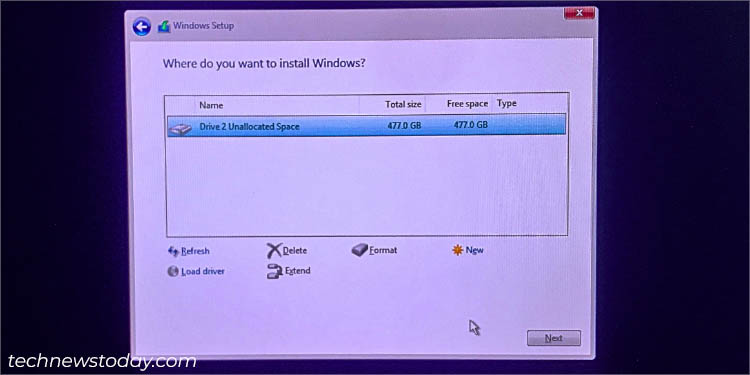
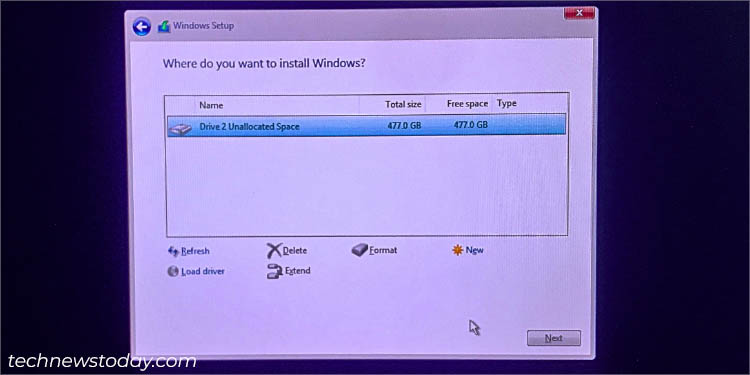
最終驗證
安裝Windows後,您現在可以登錄並通過Windows任務管理器快速驗證RAID陣列> 性能> 磁盤。您會注意到所有 HDD/SSD 將作為單個磁盤工作。
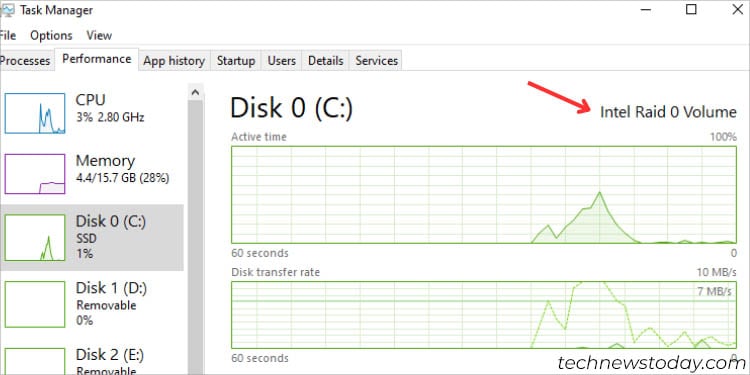
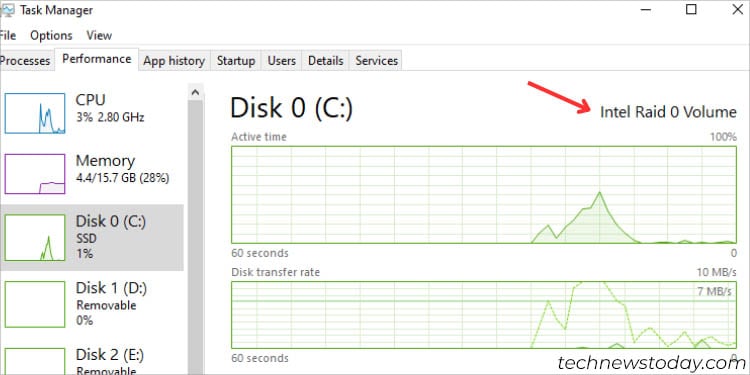 Windows 任務管理器中的Intel RAID 完成檢查
Windows 任務管理器中的Intel RAID 完成檢查
如果您尚未安裝Windows,您可以打開磁盤管理實用程序並完成磁盤初始化並根據需要對驅動器進行分區。
甚至可以從Windows 磁盤管理設置RAID。您需要設置新建條帶捲嚮導(適用於 RAID 0)或新建鏡像卷(適用於 RAID 1)。雖然這聽起來確實是一種獲得冗餘/容錯的快速方法,但它恰好是一個完全不同的討論。
此外,我喜歡在我的RAID 上運行壓力測試每次設置後都數組。雖然我更喜歡使用CrystalDiskMark,但您也可以使用您喜歡的工具,例如HD Tune、UserBenchMark 等。
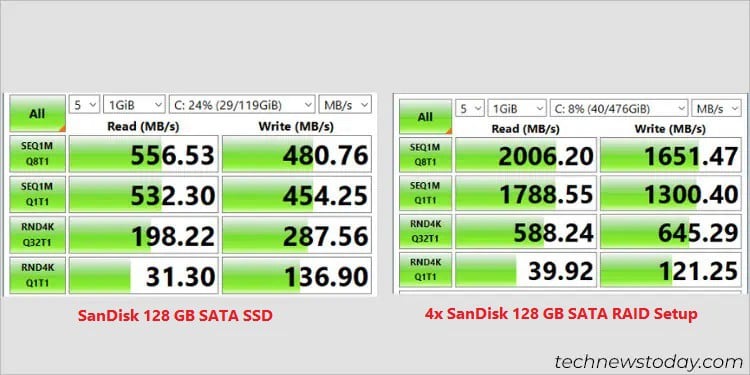
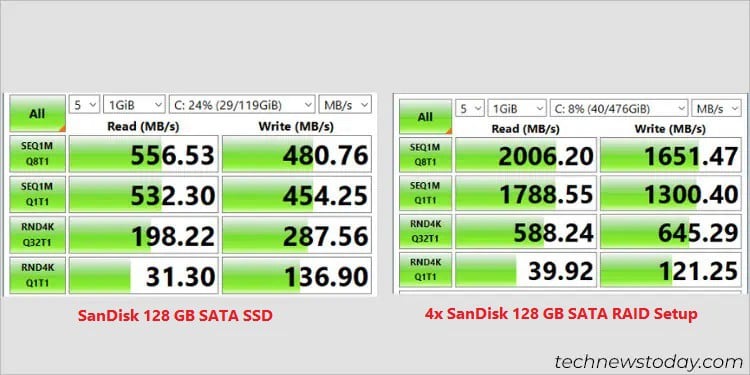 壓力測試單個SATA SSD 與配置RAID 的4 個SATA SSD
壓力測試單個SATA SSD 與配置RAID 的4 個SATA SSD
當我們的TNT 硬件部門在PRIME B660M 上測試四個相同型號的SanDisk 128 GB SATA SSD 時-K D4主板,我們在設置RAID 0時能夠實現單個驅動器性能的四倍。上圖應該說明一切。
其他方式:
您可以下載英特爾快速存儲技術驅動程序安裝軟件並使用此處的“創建RAID 卷”部分設置RAID 級別你的選擇。此外,您可以使用 ROM 實用程序來設置 RAID,而無需進入 BIOS 實用程序或禁用 CSM。在 POST 過程中,按 Ctrl + I 並使用鍵盤按鍵導航到相應部分以完成捲創建。
AMD RAID 設置(RAIDXpert2 配置)
RAIDXpert2 技術允許用戶使用相同的磁盤驅動器創建多個陣列級別。根據您系統的許可,華碩 AMD 主板支持以下 RAID,並且可以通過 BIOS 和 Windows 應用程序進行配置(從官方支持頁面下載 AMD RAID 安裝程序軟件)。
容量: 不提供冗餘,僅用於清理空間(將不同的存儲鏈接在一起,無論其磁盤空間如何)RAIDABLE: 允許您添加更多存儲空間(即使在系統安裝後)並提供冗餘
將SATA 模式切換為RAID
默認設置ASUS AMD 主板上的SATA 模式到AHCI 。因此,在繼續創建 RAID 卷之前,請確保您已正確配置此選項。
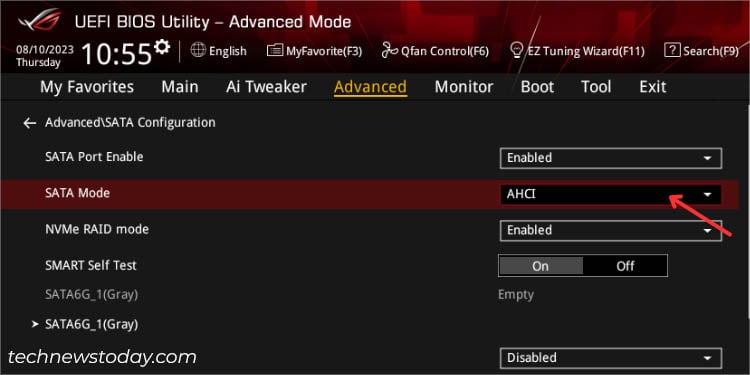
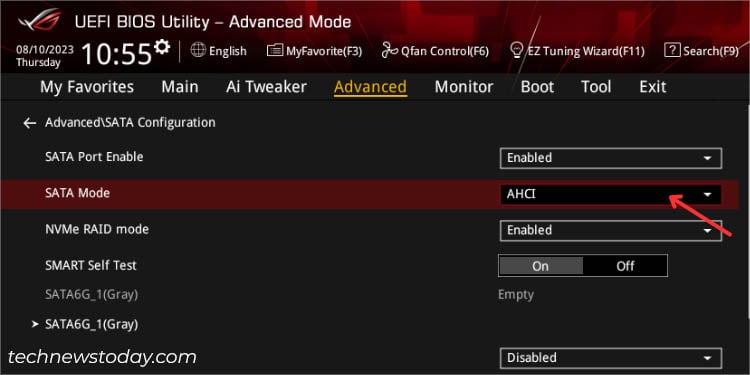 展開SATA 模式下拉列表並將AHCI 更改為SATA
展開SATA 模式下拉列表並將AHCI 更改為SATA
進入ASUS BIOS 後,切換到高級模式 並轉到高級選項卡。在這裡,查找SATA模式並將此選項配置為RAID。
M.2和Hyper卡的其他設置
對於嘗試設置NVMe的用戶使用板載M.2 SSD 或通過Hyper 卡上連接的存儲驅動器(通過PCIEX16 插槽)進行RAID,請確保您已啟用專用NVMe RAID 模式選項。
您所要做的就是導航到高級> SATA 配置(在某些情況下,相關選項可能包含在 AMD PBS 部分中)。查找NVMe RAID模式,展開下拉列表,然後選擇啟用。
同樣,Hyper x16 卡用戶應將相應的PCIE 插槽設置為PCIe RAID 模式。您應該在高級板載設備配置下找到此選項。
如果您沒有找到這些選項,請查找PCIe 帶寬分叉配置並將其配置為RAID模式。但是,這些設置可能會根據您的華碩主板芯片組而有所不同。
在某些系統中,您可能會選擇將 x16 拆分為 x4x4x4x4 或 x8x4x4。這正是您的 TNT 團隊在華擎主板上設置 RAID 的方法。在某些華碩型號上可能也是如此。
創建 RAID 陣列
配置完所有設置後,“RAIDXpert 2 配置”選項應出現在“高級”菜單下。進入本部分並按照以下說明完成在 ASUS AMD 主板上設置 RAID 集:
首先選擇 RAID 級別,如前所述。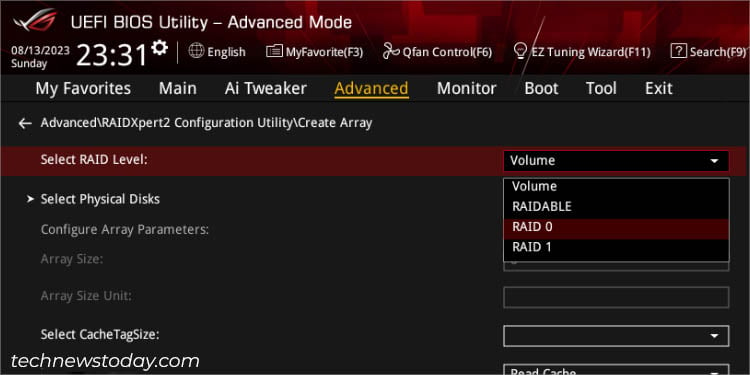
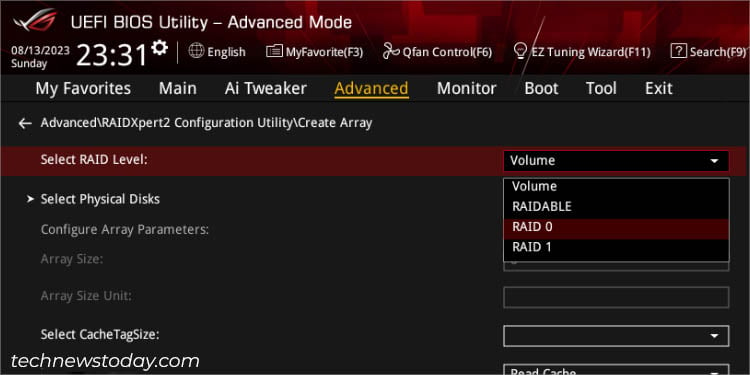 接下來,選擇選擇物理磁盤。進入相應部分後,將選擇媒體類型設置為當前的存儲驅動器-HDD 或 SSD。然後,打開您希望保留在 RAID 陣列中的所有驅動器。點擊應用更改選項,您應該會返回到上一個窗口。
接下來,選擇選擇物理磁盤。進入相應部分後,將選擇媒體類型設置為當前的存儲驅動器-HDD 或 SSD。然後,打開您希望保留在 RAID 陣列中的所有驅動器。點擊應用更改選項,您應該會返回到上一個窗口。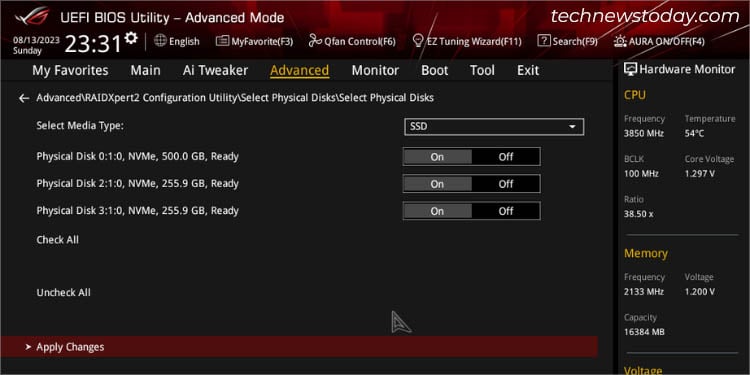
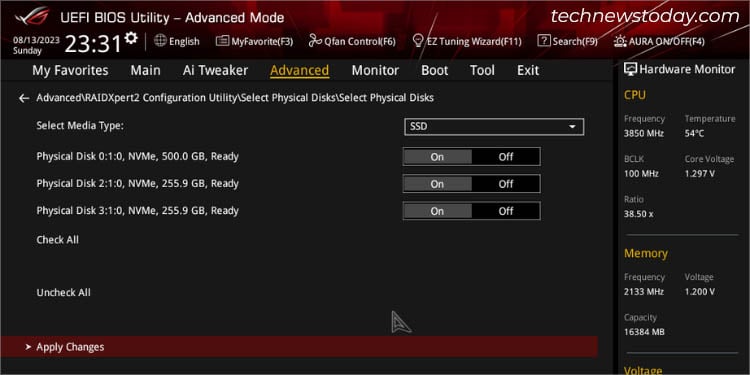 現在,配置所有剩餘選項: 數組大小: 填充1 是默認值。根據您的喜好,您可以嘗試減少它。 數組大小單位:默認設置為 MB。為了您的方便,您甚至可以將其更改為 GB。 選擇CacheTagSize:根據上面規定的RAID級別進行設置。對於服務器系統,我建議設置較低的條帶大小,對於多媒體計算機,最好設置較高的值。 讀取緩存策略:設置 RAID 陣列的讀取緩存策略(我更喜歡將其保留為讀取緩存)。 寫入緩存策略:設置RAID 陣列的寫入緩存策略(我更喜歡將其保留為寫回緩存)。
現在,配置所有剩餘選項: 數組大小: 填充1 是默認值。根據您的喜好,您可以嘗試減少它。 數組大小單位:默認設置為 MB。為了您的方便,您甚至可以將其更改為 GB。 選擇CacheTagSize:根據上面規定的RAID級別進行設置。對於服務器系統,我建議設置較低的條帶大小,對於多媒體計算機,最好設置較高的值。 讀取緩存策略:設置 RAID 陣列的讀取緩存策略(我更喜歡將其保留為讀取緩存)。 寫入緩存策略:設置RAID 陣列的寫入緩存策略(我更喜歡將其保留為寫回緩存)。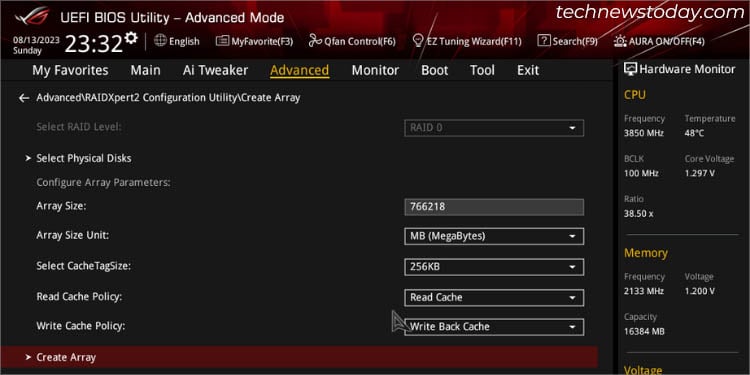
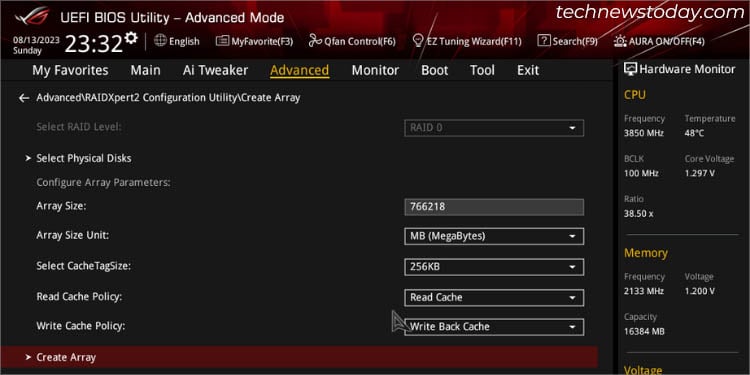 最後選擇創建陣列完成RAID設置過程。
最後選擇創建陣列完成RAID設置過程。
在Windows安裝過程中加載驅動程序
現在,您可以繼續安裝Windows。但如前所述,我非常確定您不會在“您想在哪里安裝 Windows?”屏幕中找到您的驅動器。加載驅動程序的步驟與 Intel 幾乎相似,但略有不同:
單擊加載驅動程序選項。然後,點擊瀏覽按鈕並查找您之前複製的文件夾。無論您是否從華碩AMD官方支持頁面下載了驅動程序,您都需要加載這些驅動程序——rcbottom、rccfg和rcraid。 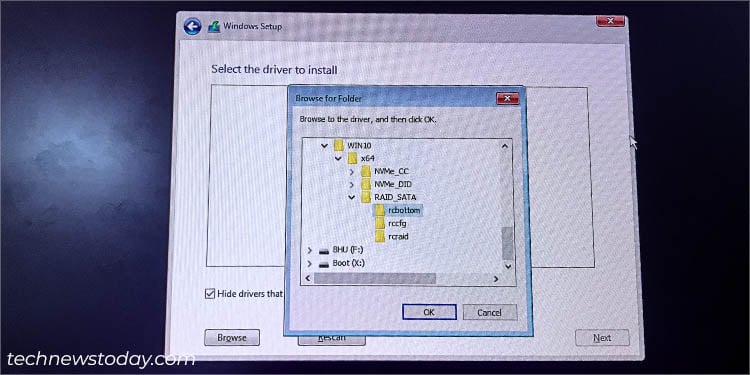
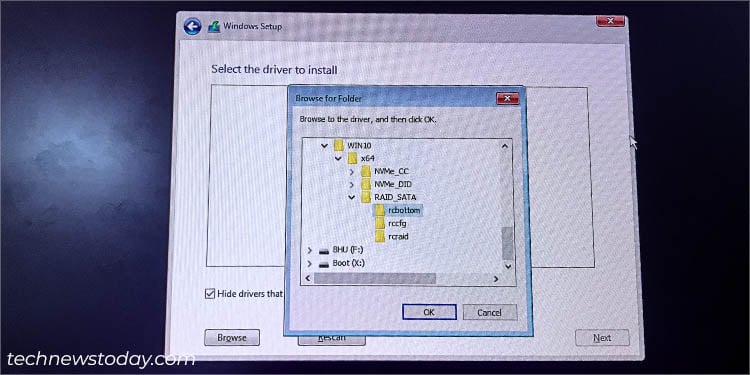 如果任何一個驅動程序未加載(加載rccfg 時發生在我身上),請取消選中“隱藏與此計算機硬件不兼容的驅動程序”選項。 雖然驅動程序可能會在Windows 安裝過程中顯示甚至加載,但您有可能在安裝過程中遇到錯誤。如果發生這種情況,我建議從其他站點下載驅動程序。
如果任何一個驅動程序未加載(加載rccfg 時發生在我身上),請取消選中“隱藏與此計算機硬件不兼容的驅動程序”選項。 雖然驅動程序可能會在Windows 安裝過程中顯示甚至加載,但您有可能在安裝過程中遇到錯誤。如果發生這種情況,我建議從其他站點下載驅動程序。
就我而言,我嘗試使用華碩下載中心,但由於它沒有幫助,我不得不從AMD 那裡進行,幸運的是,這很有魅力。加載驅動程序後,您現在可以繼續 Windows 安裝過程。
其他提示:
在某些ROG 和TUF BIOS 中,您應該獲得EZ Tuning Wizard 實用程序,可以通過按F11 鍵來啟動該實用程序。
在專用窗口中,先切換到RAID 模式,選擇端口(PCIE 或SATA),配置您的存儲驅動器,選擇功能(Easy Backup/Super Speed),然後選擇級別(通常為RAID 0 和RAID)支持 1)。這應該會自動創建 RAID,而無需進一步麻煩。
如何刪除 RAID 陣列?
如果您想將 RAID 陣列拆分回其原始配置,沒有其他選擇,除了刪除它。該過程非常簡單,我將在本節中提供適用於 Intel 和 AMD ASUS 主板的必要步驟。
警告:刪除 RAID 陣列將刪除您的所有文件(包括操作系統)。因此,請確保在繼續執行以下說明之前備份所有內容。
在英特爾主板上
進入高級> 英特爾快速存儲技術 。在此選擇您的RAID 卷。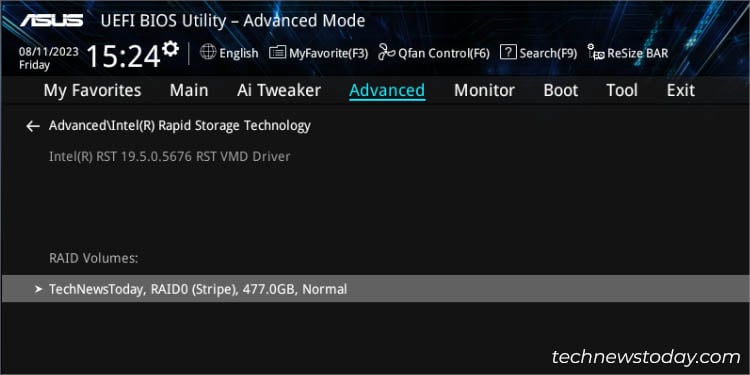 在“批量操作”部分中,點擊刪除選項。
在“批量操作”部分中,點擊刪除選項。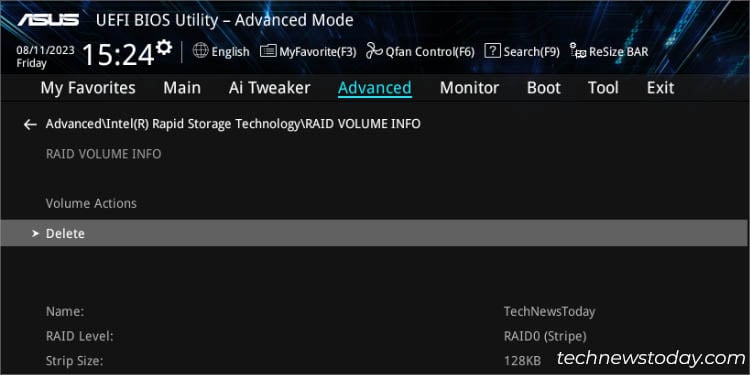
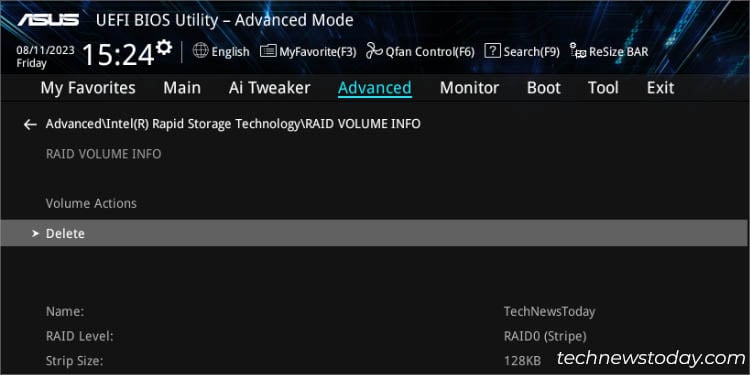 在確認頁面上,按是,這將取消所有存儲驅動器的鏈接。
在確認頁面上,按是,這將取消所有存儲驅動器的鏈接。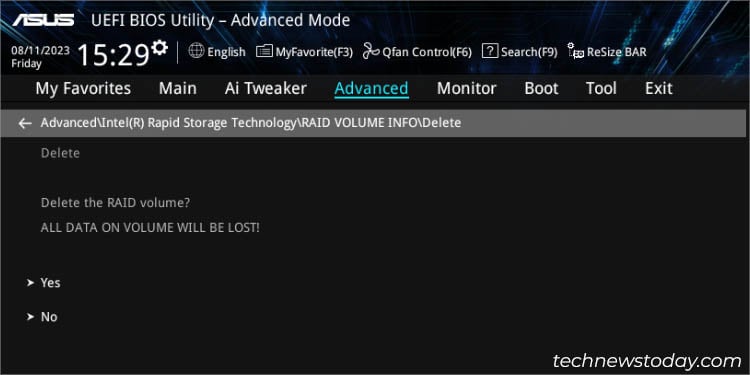
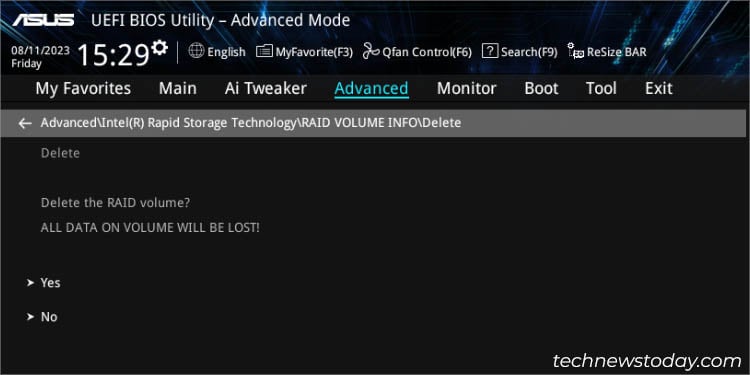
在AMD 主板上
導航至RAIDXpert2 配置實用程序並進入陣列管理部分。 Choose Delete Array.
 On the next page, ensure the desired array is toggled on.
On the next page, ensure the desired array is toggled on.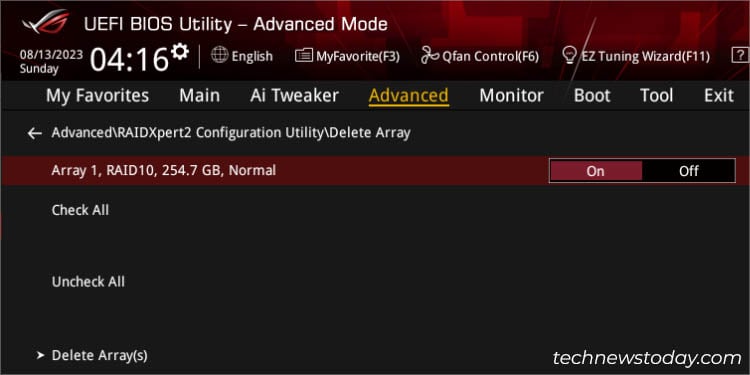
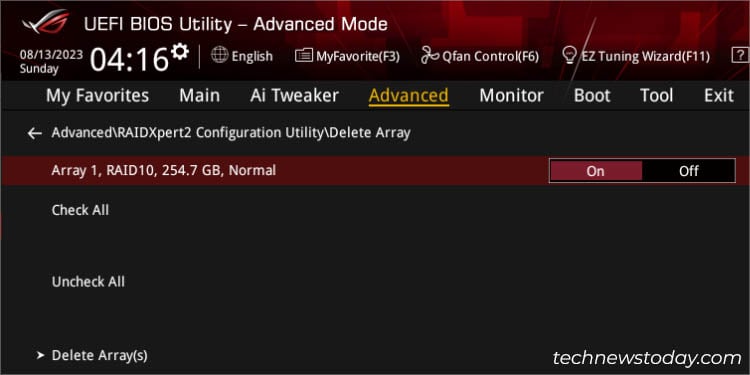 Then, click on Delete Array(s).
Then, click on Delete Array(s).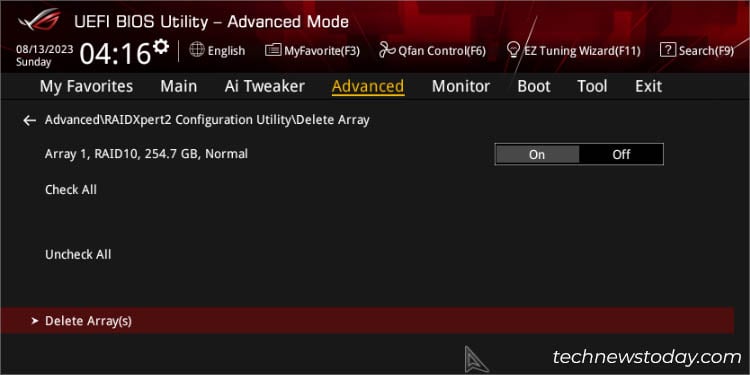
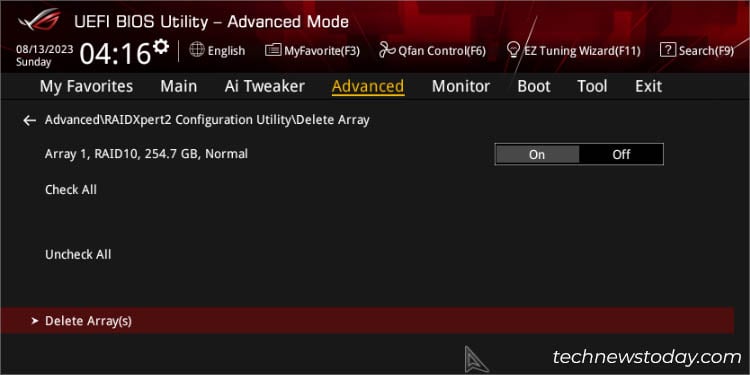 Toggle on the Confirm option before pressing Yes.
Toggle on the Confirm option before pressing Yes.